苹果手机怎么了解苹果耳机 iPhone 耳机查找教程
苹果手机作为一款备受欢迎的智能手机品牌,其配套的耳机也备受用户青睐,对于一些新手用户来说,可能并不清楚如何正确了解和使用苹果耳机。在使用iPhone耳机时,如何查找使用方法或故障排查教程成为了一大问题。本文将介绍苹果耳机的基本功能和使用方法,帮助用户更好地了解和使用iPhone耳机。愿本文能为您解决疑惑,让您更好地享受苹果手机带来的便利和乐趣。
iPhone 耳机查找教程
步骤如下:
1.首先在手机中点击【设置】图标进入。
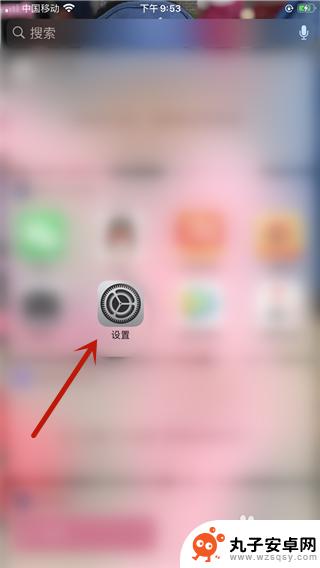
2.然后在里面需要保证无线网或者流量开启,并且需要打开蓝牙且蓝牙和耳机是相连的。耳机找不到但是不能超出蓝牙范围。然后点击【头像】进入。
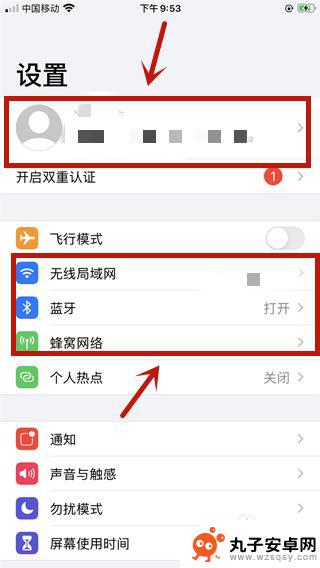
3.然后在进入的界面,点击【iCloud】选项。
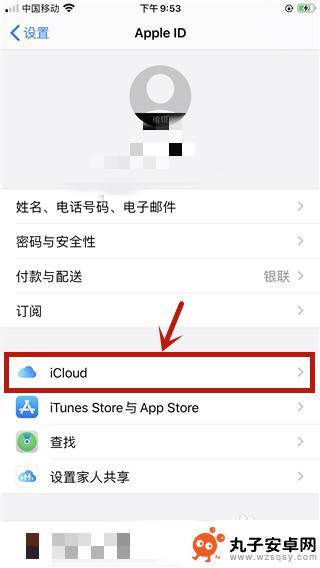
4.然后在里面将【查找我的iphone】开启。
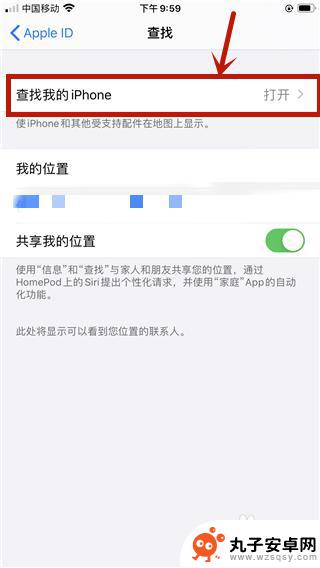
5.然后在设置接面点击【查找】选项。
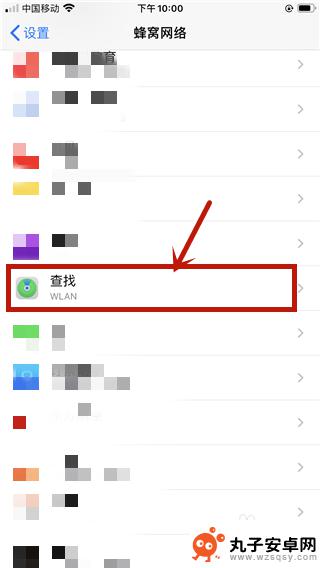
6.然后在里面开启WlAN或者流量查找。
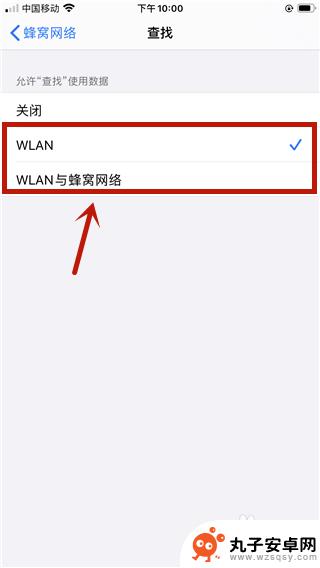
7.然后在手机桌面点击【查找】图标进入。
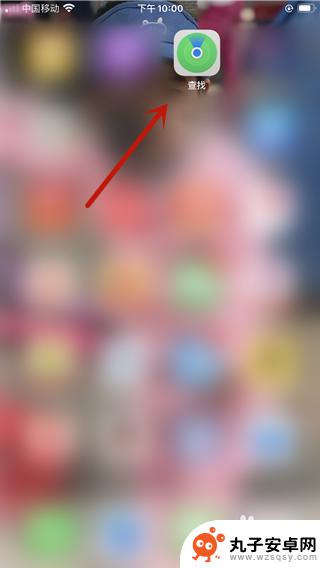
8.等待一会就可以定位到iphone的设备,其中就可以定位到耳机,我们就可以查找到耳机了。
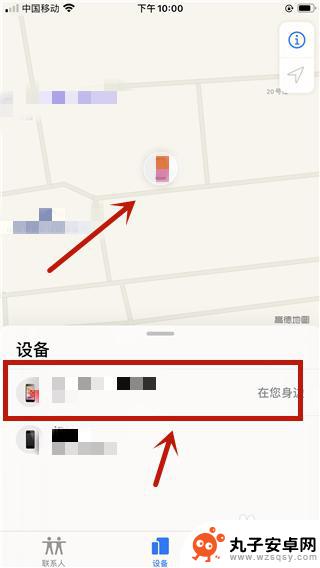
以上就是苹果手机怎么了解苹果耳机的全部内容,有出现这种现象的小伙伴不妨根据小编的方法来解决吧,希望能够对大家有所帮助。
相关教程
-
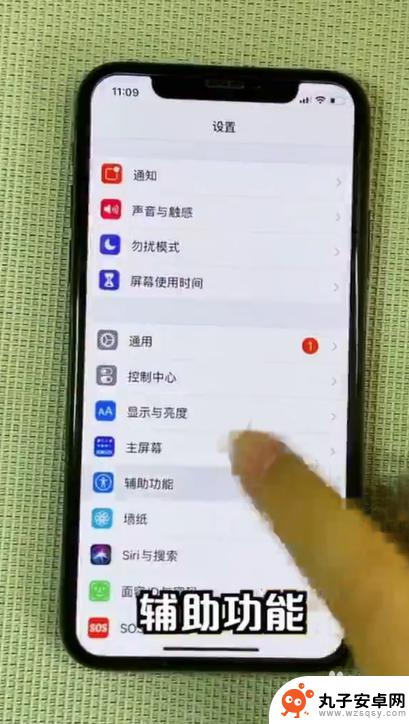 苹果手机连接有线耳机需要怎样设置 iPhone 耳机音效设置教程
苹果手机连接有线耳机需要怎样设置 iPhone 耳机音效设置教程现在的苹果手机越来越注重无线连接的便利性,但有时我们还是需要连接有线耳机来获得更好的音质体验,苹果手机连接有线耳机需要怎样设置呢?在连接有线耳机后,我们还可以通过iPhone耳...
2024-08-11 10:29
-
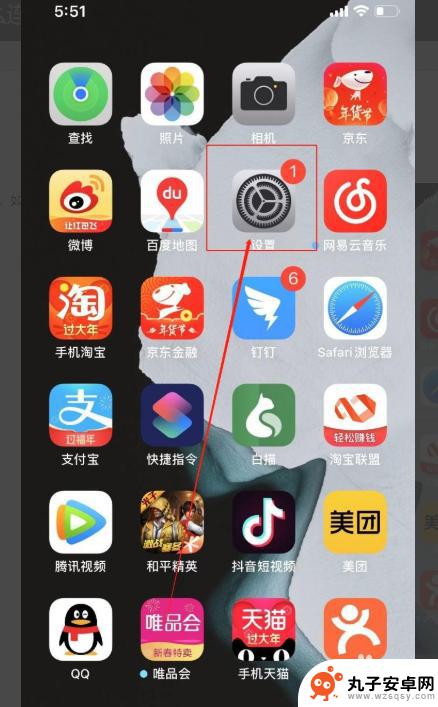 苹果手机怎么联接耳机 苹果手机连接无线耳机教程
苹果手机怎么联接耳机 苹果手机连接无线耳机教程苹果手机作为一款备受欢迎的智能手机品牌,其连接耳机的方式也备受关注,对于苹果手机用户来说,连接耳机有两种主要方式:有线耳机和无线耳机。对于有线耳机,用户可以直接通过手机底部的耳...
2024-05-31 13:26
-
 小米手机怎么调耳机模式 小米手机耳机模式在哪个菜单设置
小米手机怎么调耳机模式 小米手机耳机模式在哪个菜单设置小米手机作为一款备受青睐的智能手机品牌,其在耳机模式设置方面也备受关注,如果你想了解小米手机怎么调耳机模式,或者想知道小米手机的耳机模式在哪个菜单设置,那么你来对地方了。在小米...
2024-05-16 09:35
-
 自己怎么配手机耳机 苹果蓝牙耳机配对教程
自己怎么配手机耳机 苹果蓝牙耳机配对教程配对手机耳机对于我们日常生活中使用手机的人来说是非常重要的一件事情,特别是对于苹果蓝牙耳机的配对,更是需要我们掌握一定的技巧和步骤。苹果蓝牙耳机作为苹果公司推出的一款高端产品,...
2024-03-13 09:20
-
 怎么让手机耳机有声音 手机插上耳机没有声音怎么处理
怎么让手机耳机有声音 手机插上耳机没有声音怎么处理手机插上耳机却没有声音,是许多人在使用手机时常遇到的问题,造成这种情况的原因可能有多种,比如耳机插口不良、耳机线松动或者是手机设置问题等。为了解决这一困扰,我们可以尝试插拔耳机...
2024-09-12 09:25
-
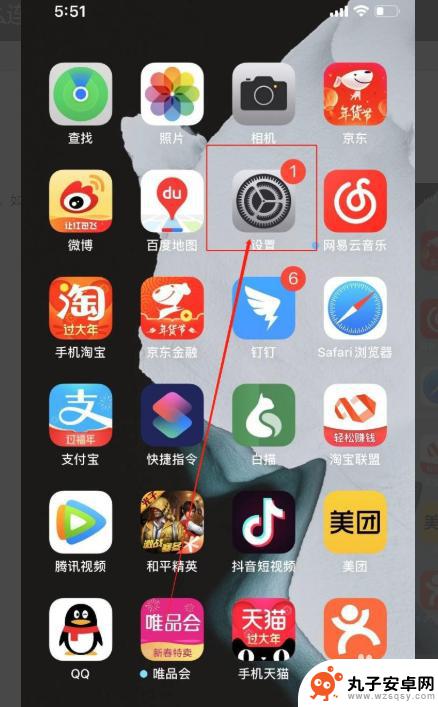 苹果手机怎么连接无线耳机呢 苹果手机怎么配对无线耳机
苹果手机怎么连接无线耳机呢 苹果手机怎么配对无线耳机现在随着科技的不断发展,无线耳机成为了人们生活中不可或缺的一部分,而对于苹果手机用户来说,连接无线耳机也变得越来越方便。苹果手机如何连接无线耳机呢?配对过程又是怎样的呢?在这篇...
2024-03-20 12:34
-
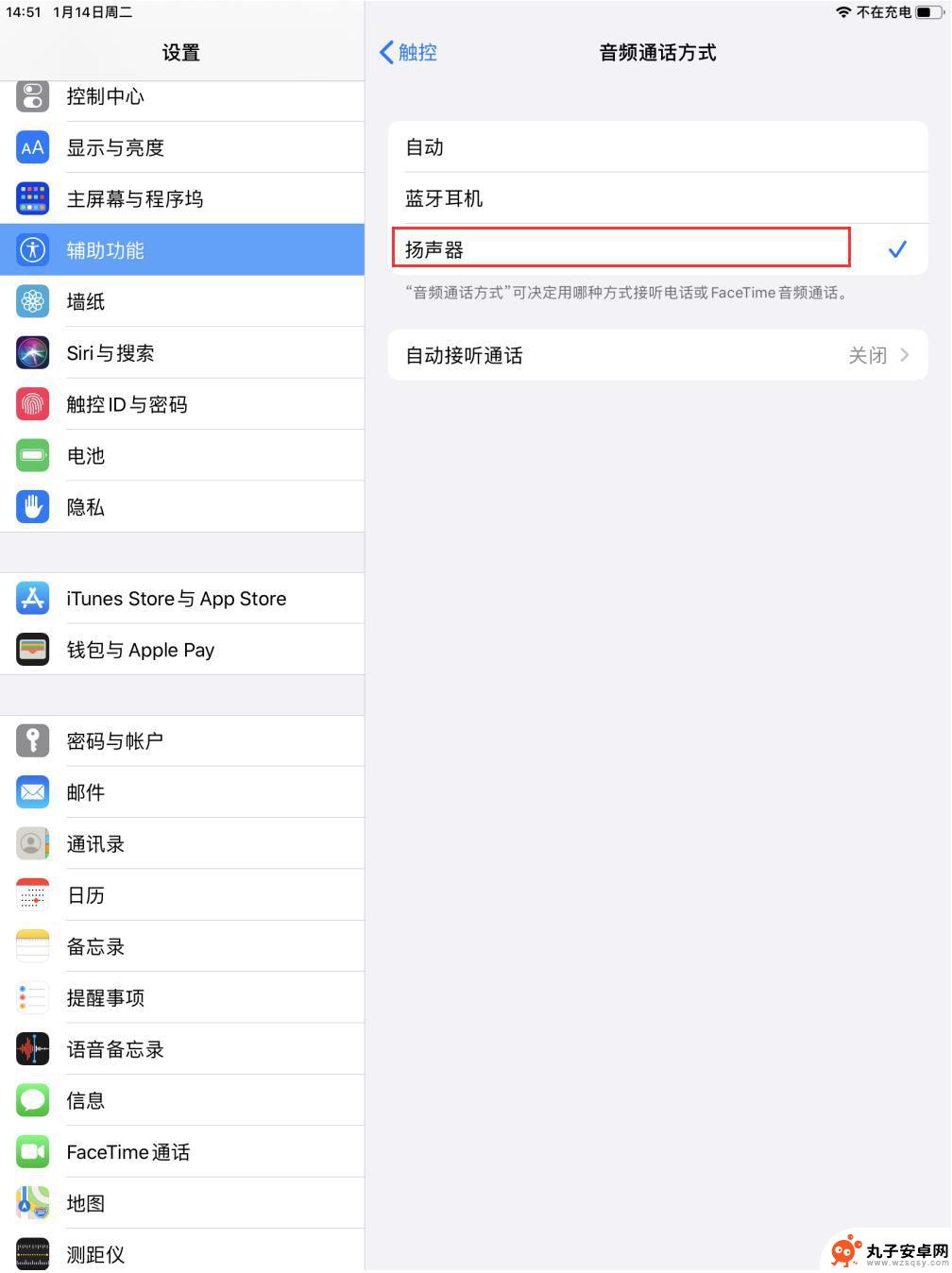 苹果手机怎么变耳机 苹果iPhone手机耳机模式无法退出怎么办
苹果手机怎么变耳机 苹果iPhone手机耳机模式无法退出怎么办苹果iPhone手机在使用耳机时,有时会出现耳机模式无法退出的情况,导致无法使用手机的扬声器播放声音,这种情况可能是由于耳机插孔内部传感器出现故障或者耳机插孔里残留有灰尘或杂物...
2024-04-22 13:29
-
 红米2耳机如何连手机 红米无线耳机连接不上怎么办
红米2耳机如何连手机 红米无线耳机连接不上怎么办想要享受音乐,却发现红米2耳机无法连接手机,或者红米无线耳机无法成功连接,这种情况可能会让人感到困惑和烦恼。但解决这个问题并不难,只需要一些简单的操作就可以让耳机与手机成功连接...
2024-05-27 14:27
-
 蓝牙耳机怎样重启设备 蓝牙耳机重启方法
蓝牙耳机怎样重启设备 蓝牙耳机重启方法蓝牙耳机在使用过程中,有时会出现连接不稳定或无法连接的情况,这时候可以尝试重启设备来解决问题,蓝牙耳机的重启方法有多种,可以通过按住耳机上的功能键,或者在手机设置中找到蓝牙设备...
2024-05-05 10:16
-
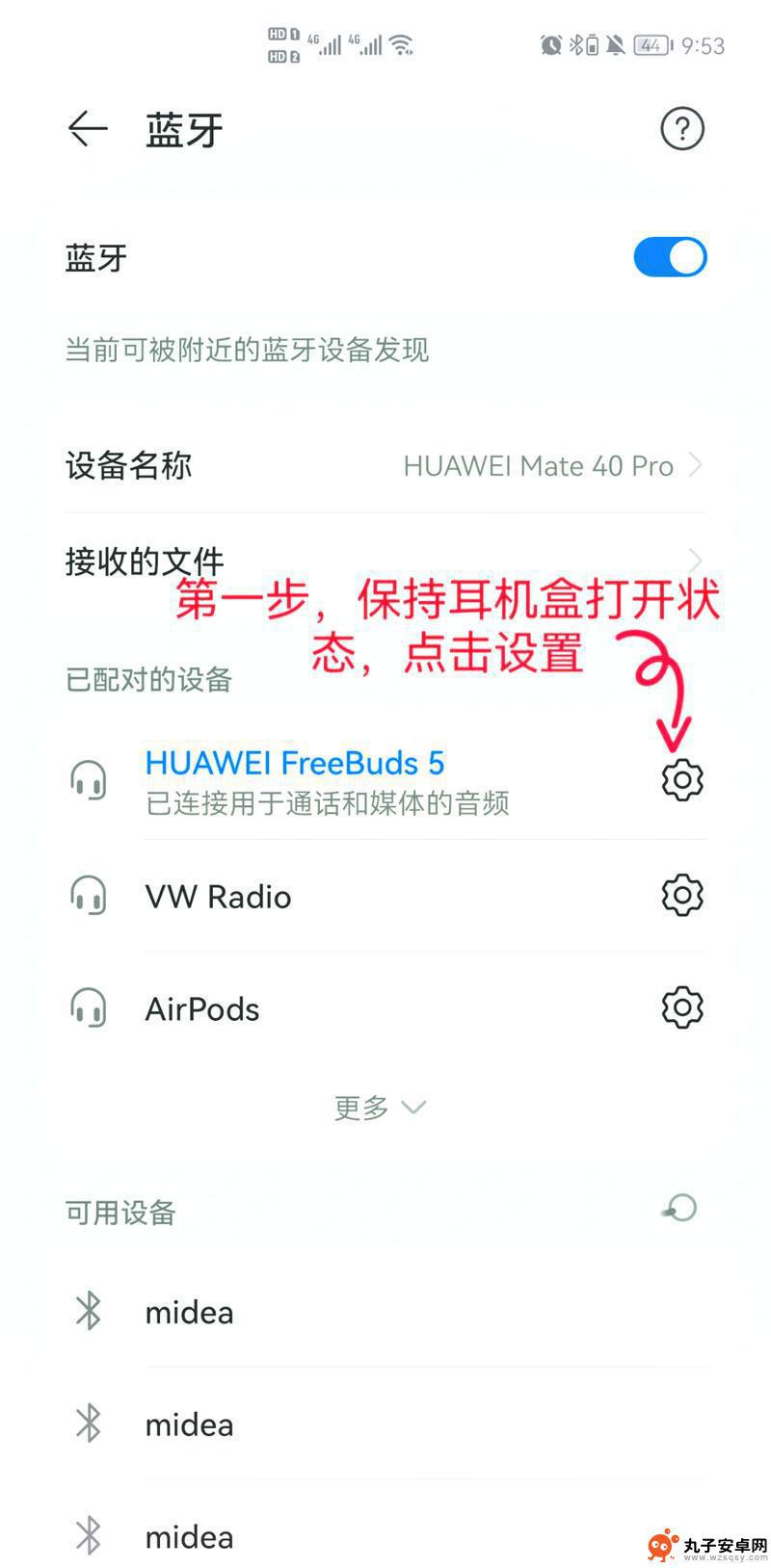 蓝牙耳机怎么解绑已丢失的手机 蓝牙耳机和手机连接不上怎么处理
蓝牙耳机怎么解绑已丢失的手机 蓝牙耳机和手机连接不上怎么处理在日常生活中,蓝牙耳机已经成为许多人不可或缺的配件,有时候我们可能会遇到一些问题,比如耳机和手机连接不上或者耳机丢失了该怎么解绑手机。在这种情况下,我们需要及时解决这些问题,以...
2024-12-05 08:13
热门教程
MORE+热门软件
MORE+-
 步步吉祥app手机版
步步吉祥app手机版
44MB
-
 趣动漫app
趣动漫app
58.27M
-
 咪咕圈圈漫画软件手机版
咪咕圈圈漫画软件手机版
19.61M
-
 漫天玉漫画最新版本
漫天玉漫画最新版本
52.31M
-
 ABC学习机安卓版本
ABC学习机安卓版本
29.43M
-
 武汉教育电视台手机版
武汉教育电视台手机版
35.59M
-
 声远论坛包
声远论坛包
37.88M
-
 在线翻译神器app软件
在线翻译神器app软件
11.91MB
-
 青云租app官网版
青云租app官网版
27.65MB
-
 家乡商城手机版
家乡商城手机版
37.66MB